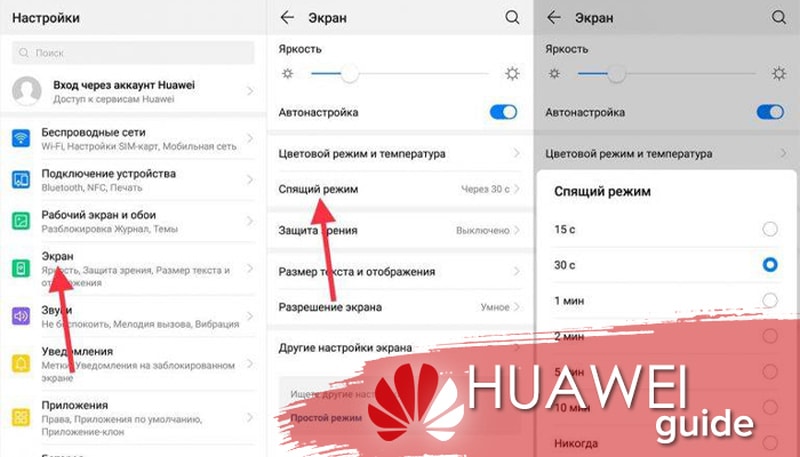Как отключить спящий режим на Хонор? Для этого перейдите в Настройки, откройте пункт Экран и выберите Спящий режим. Если окажется, что опция неактивна, то вернитесь в Настройки и выберите Батарею. Отключите включенные параметры энергосбережения там. Теперь снова вернитесь в Экран. Вы сможете выставить время, через которое Хонор будет «засыпать» – так, как удобно вам.
Обо всех нюансах, как включить и выключить спящий режим на Хонор 7а и других моделях, а также зачем он нужен и когда активируется, я расскажу в статье ниже.
Что означает этот параметр?
Дисплей смартфона не включен постоянно – если оставить его без действий, то через время он погаснет. Это называется спящим режимом. Когда Хонор не используется, то старается не расходовать заряд аккумулятора. Дисплей смартфона – один из наиболее энергозатратных его элементов.
Смартфон не отключится только в нескольких случаях:
- просмотр видео;
- когда запущена игра;
- когда вы его специально настроили таким образом.
Как отключить или настроить этот параметр
Для настройки спящего режима на Хонор 9 Лайт, 8 и других моделей нужно выполнить простую инструкцию, приведённую далее:
- Перейдите в Настройки Хонор – с помощью значка на рабочем столе или иконки в шторке. Это шестерёнка в верхнем правом углу.
- В появившемся списке найдите пункт «Экран». Нажмите на него.
- Далее просмотрите меню в поисках строки «Спящий режим». Эта надпись может быть неактивной. Причина, почему невозможно настроить этот параметр – в другой настройке. Поэтому вам нужно её отключить, о чём я расскажу далее. Иначе, если же всё в порядке, и надпись активна, то переходите сразу к пункту 9.
- Вернитесь в предыдущее меню.
- Найдите строку «Батарея» и нажмите на неё.
- Откроется окно с параметрами батареи. Самые первые пункты в нём – это типы энергосбережения. Они отключают некоторые опции устройства, или даже блокируют работу некоторых затратных, в плане расхода энергии, приложений. Это делается для того, чтобы заряда батареи хватало дольше.
- Отключите «Режим энергосбережения» и «Ультра».
- Вернитесь в главное меню, в затем в меню «Экран».
- Перейдите в нужный пункт, который был ранее недоступен.
- Вы можете настроить время, спустя которое дисплей смартфона будет отключаться. Например, 1 минуту, 10 минут или вплоть до 20 минут. В некоторых прошивках есть опция «Никогда», но не во всех. В этом случае Хонор никогда не отключит свой экран самостоятельно – только вы, переведя его в заблокированное состояние.
Дополнительная опция – убрать спящий режим на телефоне Хонор, когда он подзаряжается от сети. Обычно в это время телефон неактивен, и более эффективный заряд батареи у него будет при выключенном дисплее. Поэтому данная настройка вынесена отдельно. Чтобы поменять спящий режим на Honor 7а или другой модели смартфона во время зарядки, выполните такие шаги:
- Перейдите в Настройки.
- Найдите пункт «О телефоне».
- Перейдите к строке с номером сборки.
- Нажмите на неё несколько раз, около 5 или 10, пока не появится надпись в нижней части.
- Вернитесь в главное меню.
- Откройте пункт «Система».
- Теперь здесь появился новый пункт «Для разработчиков». Перейдите в него.
- Найдите переключатель «Оставлять включенным во время зарядки» и включите его.
Третий способ – это более тонкий вариант, как настроить спящий режим на Honor 7а и других моделях. В этом случае вы сможете определить порядок «засыпания» для отдельных приложений, если не хотите, чтобы при их работе затухал дисплей. Например, чтобы устройство «засыпало» так же, как и раньше, но только не для «читалки» и браузера. Тогда вам нужно стороннее приложение для таких целей, например «Stay Alive!» или другие. Здесь есть тонкие параметры, которые значительно добавят вам комфорта, но также реклама и платные функции.
Некоторые приложения на смартфоне требуют корректировки параметров, чтобы правильно работать при «засыпании» аппарата. Так, если на него не приходят оповещения WhatsApp, то их можно включить в свойствах самого мессенджера. Поэтому, если вам нужно настроить отдельное приложение, то лучше посмотреть вначале его свойства.
Как вернуть предыдущие параметры и зачем?
Если инструкция, как изменить спящий режим на Хонор 7а, была выполнена верно, то это может привести и к некоторым негативным последствиям:
- Постоянно включенный дисплей очень быстро разряжает телефон. Если вы забыли сами поставить его на блок, то экран не выключится.
- Если вы где-то случайно оставите свой Хонор, то он не заблокируется автоматически, что плохо для безопасности.
- Когда дисплей, к примеру, работает целых 5 минут, может вам просто не нравиться.
Для того, чтобы экран телефона снова «засыпал» в нужном вам ритме, выполните те же самые действия снова, но в обратном порядке:
- если используете стороннее приложение, то отключите опции в нём, или просто его удалите;
- если вы смогли отключить затухание экрана при зарядке, через пункт для разработчиков, то включите его там же;
- если до этого удалось увеличить спящий режим на Honor 7а, 8, 30 или другой модели через настройки экрана, то там же это время можно уменьшить.
Теперь вы знаете, как отключить спящий режим на телефоне Хонор 7а, Honor 10, 30 и на других моделях. Это простая и быстрая операция, которая может сделать работу с телефоном намного приятнее и удобнее. Надеюсь, данная статья даст ответы на вопросы, почему нельзя настроить спящий режим на Хонор, и вы его настроите так, как вам удобно.
На скорость разрядки батареи смартфонов влияет множество факторов, не только энергозатратность запущенных программ. От работы экрана также зависит, насколько быстро аккумулятор разрядится. Именно поэтому на гаджетах Honor (7а, 10, 6а, 8, 6с, 6, 9 лайт и т.д.) предусмотрен специальный режим экономии – спящий. Как его включить, настроить, а также выключить при необходимости – рассказываем ниже.
Содержание
- Что такое спящий режим
- Что делать, если опция недоступна
- Заключение
- Настройка спящего режима на Huawei и Honor
- Что такое спящий режим?
- Настройка спящего режима на Huawei и Honor
- Как убрать спящий режим на хонор и хуавей
- Отключение сторонними сервисами
- Как обратно включить спящий режим
- Настройка спящего режима на Android
- Что такое спящий режим
Что такое спящий режим
Это опция смартфонов и планшетов на Android, которая контролирует активность дисплея. Если в течение заданного времени вы его не используете, экран сначала затемняется, а потом автоматически блокируется. В настройках можно выбрать один из доступных интервалов времени, через который дисплей будет выключен.
Активировать функцию вы можете следующим образом:
- Открываем системное приложение «Настройки».
- Переходим к пункту «Экран».
- В новом окне выбираем раздел «Спящий режим».
- Изменяем время для включения режима в промежутке от 15 секунд до 10 минут.
Также есть возможность выбрать вариант «Никогда». Так вы полностью уберете спящий режим на Хоноре – и экран будет оставаться активным до сих пор, пока вы сами его не заблокируете.
Обратите внимание, что вы в любой момент можете поменять – увеличить или уменьшить – временной интервал для запуска.
Что делать, если опция недоступна
Часто пользователи жалуются, что не могут запустить опцию. Сама функция в меню настроек доступна, но не активна: нельзя изменить параметры работы экрана, не регулируется временной интервал и т.д. Так происходит, если у вас включено энергосбережение. Это особый режим, при котором экран блокируется автоматически после 30 секунд бездействия.
Сделать спящий режим снова активным можно, отключив энергосберегающий. Найти его параметры можно в разделе «Батарея» в приложении настроек.
Еще одна проблема, с которой сталкиваются пользователи – в спящем режиме не приходят уведомления WhatsApp. Решается она так: в настройках мессенджера необходимо разрешить показ оповещений на заблокированном экране.
Заключение
Таким образом, спящий режим на Хоноре – полезная и удобная опция, которая позволяет экономить энергию и заряжать устройство реже. Через его параметры вы сами можете переключать промежуток времени, через который экран будет блокироваться автоматически, или вообще отключить опцию.
По умолчанию смартфоны Huawei и Honor переходят в спящий режим после 30 секунд бездействия пользователя, если только в этот момент на устройстве не запущена игра либо не проигрывается видео. Такой промежуток времени до блокировки экрана установлен, чтобы минимизировать расход заряда аккумулятора. Но многим пользователям этого времени не хватает и они хотят его увеличить (или вовсе отключить тайм-аут экрана). В EMUI это можно сделать двумя способами – оба разобраны в этой статье.
Настройка спящего режима на Huawei и Honor
На телефонах Хуавей и Хонор можно не только выбрать промежуток времени, по прошествии которого устройство будет переходить в спящий режим, но и полностью отключить тайм-аут экрана. Для этого зайдите в настройки, перейдите в раздел «Экран», откройте пункт «Спящий режим» и выберите подходящий вариант. Если хотите отключить «засыпание» дисплея, отметьте пункт «Никогда».
Рекомендуем полностью не выключать автоблокировку (чтобы смартфон не продолжал работать часами, если вы случайно забудете нажать на кнопку питания) и выставить тайм-аут дисплея в пределах двух минут (для уменьшения расхода заряда).
Как запретить блокировку экрана во время зарядки
Также в EMUI, как и на стоковом Android, можно запретить переход устройства в спящий режим когда то находится на подзарядке. Для этого включите режим разработчика, зайдите в раздел «Система» и откройте пункт «Для разработчиков». Активируйте опцию «Оставить включенным». Теперь экран будет оставаться активным во время зарядки даже если в настройках спящего режима задан промежуток времени, а не выбран пункт «Никогда».
Если хотите отключить затухание дисплея во время работы определенных приложений, вам понадобится специальная программа, которая называется Stay Alive! После установки программы предоставьте ей доступ к статистике использования. Затем запустите Stay Alive! и активируйте опцию «Enable selected apps». Когда выполните эти действия, откройте пункт «Select apps that will Stay Alive!» и выберите приложения, для которых хотите отключить «засыпание» экрана.
Stay Alive! Keep screen awake Developer: SyNetDev Price: Free
Обычно смартфоны Huawei и Honor переходят в режим сна после 30 секунд отсутствия контакта с экраном. Исключение могут составить запущенные приложения или видео-ролики. Порой пользователи жалуются на столь короткий интервал, и интересуются – как можно увеличить время, в ходе которого дисплей не будет гаснуть, или как отключить спящий режим на телефоне Huawei и Honor.
Что такое спящий режим?
Спящий режим представляет собой специальную функцию, встроенную во все смартфоны или планшеты. Задача этой опции заключается в энергосбережении. Если по истечении определенного времени, выставленного в настройках (по умолчанию – 30 секунд), устройство не будет использоваться, тогда оно уйдёт в режим сна, дисплей потухнет, и смартфон автоматически включит блокировку.
Представленная функция довольно полезна. Ведь, если пользователь забудет заблокировать телефон, то система выполнит это самостоятельно, и тем самым сохранит заряд. Но, в некоторых ситуациях, это может мешать, из-а чего у многих возникает вопрос – как изменить интервал или вовсе выключить переход в спящий режим.
Настройка спящего режима на Huawei и Honor
Существует возможность настраивать не только время, через которое экран погаснет и устройство заблокируется, но и убрать это время вообще:
- Зайдите в параметры.
- Найдите вкладку «Экран».
- Далее «Спящий режим».
- Установите нужное время.
Учтите, чем больший интервал вы выберите, тем быстрее будет разряжаться батарейка, ведь длительная работа дисплея активно тратит заряд устройства. По этой причине рекомендуется включить режим сна.
Как убрать спящий режим на хонор и хуавей
Выключить режим можно так:
- Открываем настройки.
- Выбираем вариант «Экран».
- Выбираем раздел «Спящий экран».
- Поменяйте время на «Никогда».
Почему не работает Плей Маркет на Хуавей: причины, проблемы и будет ли работать?
Отключение сторонними сервисами
Как отключить спящий режим на телефоне Huawei и Honor? Воспользуйтесь специальными приложениями. Настроить время бездействия, после которого идёт завершение работы дисплея, можно с помощью сторонних сервисов, разработанных для управления режимом сна на Android.
В сервисе Google play достаточно много таких приложений. Рассмотрим наиболее популярные программы:
- «Негаснущий экран». Простое приложение, контролирующее функцию спящего режима. Запустите утилиту на телефоне и выберите приложения, в которых дисплей не будет отключаться.
- Hold Screen On Demo. Представленная программа требует доступ к фронтальной камере. Ее работа заключается в отслеживании взгляда, из-за чего активируется передняя камера. Утилита самостоятельно определяет, когда пользователь не смотрит на дисплей, и отключает его. Также имеется более точная настройка, позволяющая выбрать конкретные приложения, в которых экран не будет блокироваться.
В официальном маркете представлен широкий список подобных программ, мы рассмотрели наиболее популярные. Вы также можете выбрать другой софт, главное – устанавливать с GooglePlay, а не из сторонних ресурсов.
Как обратно включить спящий режим
Включить режим обратно можно таким образом:
- Заходим в настройки.
- Выбираем пункт «Экран».
- Далее «Спящий режим».
- Перетяните ползунок на «Вкл.» и установите нужное время.
На всех смартфонах и планшетах под управлением Android задано время, через которое аппарат переходит в спящий режим. Большинство устройств «засыпают» спустя 30 секунд бездействия пользователя. Это время установлено по умолчанию, но не всем его хватает для чтения и просмотра контента. Увеличить его можно в настройках, а чтобы полностью отключить тайм-аут экрана, придется активировать опцию в разделе «Для разработчиков» либо воспользоваться специальным приложением.
Такое короткое время до затухания экрана выставлено по двум причинам. Во-первых, по соображениям безопасности – чтобы никто без ведома владельца не успел воспользоваться устройством, если тот его не заблокировал. А вторая причина кроется в экономии заряда аккумулятора.
Дело в том, что подсветка дисплея разряжает батарею смартфона, поэтому существенное увеличение времени, по прошествии которого экран будет гаснуть, уменьшит время работы устройства от одного заряда. Здесь стоит найти «золотую середину» – настроить тайм-аут так, чтобы вам было комфортно пользоваться телефоном, при этом, чтобы аппарат не работал впустую пол часа, если вы забудете нажать кнопку блокировки.
Поэтому лучше всего отключить «засыпание» дисплея только в нужных программах, а для всей системы выставить значение тайм-аута в пределах одной-двух минут. Как это сделать, рассказано дальше в статье.
Другие инструкции по теме:
Настройка спящего режима на Android
На любом Android-смартфоне тайм-аут экрана можно отрегулировать в настройках. Для этого перейдите в раздел «Экран», на новых версиях Android нажмите «Дополнительно» и откройте «Спящий режим».
В MIUI на Xiaomi пункт «Спящий режим» расположен в разделе «Блокировка и защита».
Теперь выберите продолжительность времени бездействия, по прошествии которого устройство будет блокироваться.
На стоковом Android нельзя полностью отключить тайм-аут (максимальное значение, которое можно установить – 30 минут). Зато такая опция присутствует в прошивках, например: в MIUI на смартфонах Xiaomi и в EMUI на телефонах Huawei и Honor.
Но в разделе «Для разработчиков» и на стоковом Android, и в прошивках есть пункт «Не выключать экран». Если его активировать, устройство не будет уходить в спящий режим во время подзарядки.
Как отключить «засыпание» экрана в приложениях с помощью программы Stay Alive!
Сторонними разработчиками созданы десятки специальных программ, которые позволяют отключить тайм-аут во время зарядки, для всей системы или для отдельных приложений. В последнем случае дисплей не будет гаснуть, когда запущены либо работают в фоне приложения, которые выбрал пользователь.
Одной из лучших программ в своем роде является Stay Alive!. При этом все нужные функции доступны в ее бесплатной версии – ей и воспользуемся. На новых версиях Android 5 после установки приложения придется разрешить доступ к истории использования. При первом запуске программы всплывет окно с предупреждением – нажав кнопку «ОК», вы перейдете в раздел «Доступ к данным», а уже там сможете выбрать Stay Alive! и предоставить доступ к истории использования.
Если вы проигнорировали сообщение, появившееся при первом запуске Stay Alive!, перейти к разделу «Доступ к данным» можно следующим образом: зайдите в «Настройки» → «Приложения и уведомления», если потребуется, нажмите «Дополнительно», и выберите «Специальный доступ». Там и находится пункт «Доступ к данным».
В MIUI пункт называется «Приложения с доступом к данным» и он расположен в разделе «Администрирование устройства» по пути: «Настройки» → «Расширенные настройки» → «Конфиденциальность».
На смартфонах Huawei и Honor, чтобы разрешить программе Stay Alive! отслеживать, какие приложения вы используете, откройте меню настроек и перейдите в раздел «Безопасность и конфиденциальность» → «Дополнительные настройки» → «Доступ к статистике использования». Выберите Stay Alive! и активируйте тумблер «Отслеживать использование».
После первого запуска приложения и предоставления ему необходимого разрешения, Stay Alive! начнет работать, а смартфон перестанет уходить в спящий режим. По умолчанию будет активирован пункт «Keep screen on while charging and battery», а тайм-аут будет полностью отключен. Чтобы экран не гас только во время зарядки, выберите «Keep screen on while charging», а если хотите приостановить работу программы, нажмите на «Pause Stay Alive!».
Также с помощью приложения Stay Alive! можно отключить блокировку устройства, когда запущены либо работают в фоне определенные приложения. Для этого активируйте функцию «Enable selected apps» и выберите вариант «Keep screen on ONLY for selected apps». Затем откройте пункт «Select apps that will Stay Alive!» и отметьте нужные программы. Чтобы было проще искать приложения, можете использовать поиск.
Для того, чтобы устройство не «засыпало» во время работы выбранных приложений, также должен быть активирован один из двух режимов: «Keep screen on while charging» или «Keep screen on while charging and battery». Если выбран «Pause Stay Alive!», программа работать не будет.
Чтобы отключить тайм-аут для всей системы, кроме определенных приложений, выберите «Keep screen on EXCEPT for selected apps», откройте список программ (нажмите «Select apps that will Stay Alive!») и отметьте нужные.
Для того, чтобы уменьшить расход заряда аккумулятора, когда спящий режим отключен, разработчик Stay Alive! добавил функцию «Allow the screen to dim». Если ее активировать, экран будет затемняться, но не гаснуть.
Управлять приложением можно и с помощью панели инструментов, которая появится в области уведомлений. Кнопки, расположенные на панели, дублируют основные функции программы: те, что обведены серым – сейчас неактивны.
Единственный недостаток бесплатной версии Stay Alive! – это то, что после каждой перезагрузки телефона придется повторно запускать приложение. В платной версии программы такого ограничения нет.
Автор статьи:
У современных телефонов хорошие, яркие дисплеи и высокие показатели комплектующих, которые позволяют использовать максимум возможностей программного обеспечения, делая использование телефона комфортным. Но максимум возможностей очень расходует тратит заряд батареи и, если не обращать на него внимания, телефон будет очень быстро выключаться. Одним из способов сэкономить заряд является спящий режим.
Что такое спящий режим
Спящий режим – это функция, которая затемняет, а затем блокирует экран вашего телефона, если вы им не пользуетесь какое-то время. Производители добавили этот режим не только для удобства, но и для экономии батареи и большего времени работы на одном заряде.
Для того, чтобы отключить или включить опцию, мы:
- Открываем настройки, раздел «Экран»;
- Здесь прокручиваем до пункта «Спящий режим»;
- Из доступных временных интервалов выбираем наиболее подходящий.
Какое же время выбрать? Всё зависит от ваших потребностей. Если требуется как можно дольше не заряжать гаджет, выберите 15 секунд. Если нужно пользоваться телефоном, не касаясь дисплея как можно дольше, выберите десятиминутный интервал. Это вопрос комфорта.
Одно из удобств программной оболочки Honor – без Root прав вы можете настроить очень многое.К этому относится работа различных опций при отключенном экране. Например, вы можете настроить работу Wi-Fiдля ещё большей экономии заряда. Для этого мы:
- Открываемдоступные Wi-Fi сети и кликаем на «Настроить»;
2. Впункте «Wi-Fi в спящем режиме» выбираем «Только при питании от сети» или «Никогда».
Также можно настроить автоблокировку экрана после включения «спячки». Для увеличения времени работы стоит выбрать наименьший показатель. Для этого:
- Открываем настройки, находим раздел «Настройки блокировки экрана»;
- В пункте «Автоблокировка» выставляем 5 секунд.
- https://www.orgtech.info/spjaschiy-rezhim-honor/
- http://puregoogle.ru/2019/05/sleep-mode-huawei-honor/
- https://huawei-wiki.com/kak-otklyuchit-spyashchiy-rezhim-na-telefonah-honor-i-huawei.html
- https://4idroid.com/kak-nastroit-ili-otklyuchit-spyashhij-rezhim-v-android/
- https://infohuawei.com/razbor-voprosov/android/spjashhij-rezhim-honor-6a/
Проблемы со спящим режимом в Honor 6a
Бывает, что владельцы Honor 6a решают изменить время отключения экрана, но натыкаются на то, что пункт неактивен, его невозможно изменить. Такое случается, если включено энергосбережение. Эта функция предполагает автоматический переход телефона в спячку после 30 секунд бездействия. Отключите энергосбережение, и вы легко сможете настроить опцию.
Таким образом, включение и настройка спящего режима на смартфоне Honor 6a может намного увеличить время автономной работы. Чем меньше программ работает в фоновом режиме, тем медленнее будет расходоваться заряд батареи.Поделиться ссылкой:
Используемые источники:
Прошивка, установленная в смартфонах Huawei, Honor, предлагает десятки полезных функций, призванных сделать использование телефона удобным, поменять настройки, исходя из личных предпочтений. Одна из таких опций – спящий режим.
Содержание
- Что такое спящий режим
- Порядок использования функции
- Включение
- Настройка
- Отключение
- Особенности использования спящего режима на планшете
- Что делать, если опция недоступна
- Настройка спящего режима в сторонних приложениях
Что такое спящий режим
Спящий режим предполагает автоматическое отключение экрана, когда он не используется заданное время. Данная функция есть на каждом современном смартфоне Хонор, Хуавей с операционной системой Андроид, оболочкой EMUI.
Принцип действия прост – если пользователь прекращает взаимодействовать с устройством (тапать по экрану, поставить видео на паузу и т. д.), через заданное время экран переключиться в режим ожидания. Таким образом, экономиться заряд аккумуляторной батареи, пользователя не отвлекает свечение дисплея, которое может раздражать ночью.
Порядок использования функции
Настройка любой из опций операционной системы не требует специальных знаний, прохождения сложной процедуры. Чтобы настроить, убрать, включить на планшете, телефоне потребуется придерживаться простого алгоритма.
Включение
Для активации функции пользователю достаточно:
- Разблокировать смартфон.
- На рабочем столе кликнуть «Настройки».
- Открыть пункт меню «Экран и яркость», «Экран».
- Тапнуть на надписи «Спящий режим».
Настройка
На следующем этапе откроется список интервалов, через которые смартфон будет переключаться в режим ожидания. Среди доступных вариантов: 15, 30 секунд, 1, 2, 5, 10 минут. Наиболее популярные значения 15 или 30 секунд. Они позволяют комфортно использовать телефон, он не будет раздражать владельца частыми переходами в спящий режим. Одновременно, обеспечивается благоприятное энергоэффективное использование устройства. Более длинные интервалы рекомендуется выбирать при чтении электронных книг, продолжительном общении в мессенджерах, когда собеседники долго набирают сообщения.
Отключение
Также внизу списка расположен пункт «Никогда». Она используется, чтобы отключить спящий режим на телефоне. При его выборе смартфон будет переходить в режим Stand by только если пользователь включит блокировку гаджета вручную. Не рекомендуется использовать данный вариант – если владелец забудет вручную включить блокировку, светящийся экран быстро посадит аккумулятор.
Особенности использования спящего режима на планшете
Режим сна имеется не только на смартфонах Хонор, Хуавей, но и на планшетах китайского производителя. Если владелец не использует гаджет в течение заданного времени, экран автоматически переключиться в режим энергосбережения. Учитывая, что планшетные компьютеры комплектуются экраном большой диагонали, прирост в автономности будет радикально заметен, даже если изменить значение с 1 минуты на 30 секунд. Активация режима выполняется через меню параметров. Инструкция выглядит так:
- Разблокировать устройство.
- На рабочем столе найти пункт «Настройки».
- В списке кликнуть «Экран».
- Отрыть подменю «Спящий режим».
- Выбрать подходящий режим работы из доступных в списке.
Алгоритм, как выключить спящий режим на Хуавей для планшетов, требует выполнения нескольких простых действий:
- Открыть «Настройки» — «Экран» — «Спящий режим».
- Выбрать пункт внизу «Никогда.
В этом случае переход планшета в режим ожидания выполняется вручную, для активации потребуется тапнуть механическую кнопку питания. Данная возможность реализована не на всех моделях планшетных ПК Хуавей, Хонор – всё зависит от установленной версии операционной системы. В некоторых случаях, чтобы возможность отключения спящего режима стала доступна, достаточно обновить прошивку.
В оболочке EMUI, чистой версии ОС Андроид, пользователи могут выключить автоматическую активацию режима сна в планшете, когда он находится на зарядке. Для этого потребуется:
- Активировать режим разработчика, перейдя в «Настройки» — Система», «О телефоне».
- 7 раз кликнуть по строке «Номер сборки».
- Во всплывающем окне ввести пользовательский пароль или графический ключ, разблокирующий устройство.
- После появления надписи «Вы стали разработчиком» вернутся в «Настройки».
- Выбрать «Система».
- Кликнуть раздел «Для разработчиков».
- В строке «Оставить включенным» изменить положение ползунка, передвинув в положение «Вкл».
Теперь, когда планшет будет подключен к источнику питания, экран не будет автоматически переходить в режим сна.
Что делать, если опция недоступна
Многие пользователи смартфонов, планшетов Хуавей, Хонор сталкиваются с проблемой, когда невозможно настроить спящий режим. Связано это с тем, что функция не активна. При попытке нажать на соответствующий ползунок в настройках – ничего не произойдет, более того, он, как правило, подсвечен серым цветом. В большинстве случаев проблема связана с активным энергосберегающим режимом, когда настройки устройства изменяются для оптимизации работы системы, в частности для экономии энергии аккумуляторной батареи. Алгоритм, как отключить режим энергосбережения на Хуавей и Хонор выглядит так:
- На рабочем столе устройства найти пункт «Настройки».
- В списке найти подраздел «Батарея».
- В списке будет три варианта сценария, из которых следует выбрать «Производительный».
Далее, рекомендуется проверить, стал ил активным ползунок «Спящий режим». Для этого достаточно перейти в «Настройки» — «Экран». Нужна строка будет активной, о чём свидетельствует черный цвет надписи «Спящий режим», возможность передвигать ползунок.
Настройка спящего режима в сторонних приложениях
Помимо стандартных инструментов, реализованных в операционной системе, установить, изменить, отключить спящий режим можно популярными продуктами сторонних разработчиков. Для установки приложения достаточно:
- Открыть приложение Play Market или App Gallery, исходя из версии оболочки, установленной на смартфоне.
- В поисковой строке вбить «Спящий режим».
- Выбрать из списка одну из программ (рекомендуется смотреть на общий рейтинг, отзывы пользователей).
- На странице приложения кликнуть «Установить», дождаться пока пиктограмма появится на рабочем столе.
Среди популярных в поиске:
- Screen Timeout. Бесплатное приложение на английском с интуитивно понятным интерфейсом. Разработчики предлагают расширенный диапазон интервалов отключения экрана с шагом в 5 секунд. Максимальное значение – 30 минут.
- Screen ON. Приложение подходит тем, кто хочет пользоваться смартфоном, когда он стоит на зарядке или подключен к компьютеру через USB-кабель. Программа не даст устройству «заснуть» в течение заданного времени. Screen ON распространяется бесплатно, доступен на русском языке.
Спящий режим – опция, которой пользуется почти каждый. Неё настройка не требует специальных знаний, занимает несколько секунд. Если она не нужна, для отключения достаточно деактивировать её в настройках.
Любой современный гаджет наделен множеством полезных функций. Одной из таких опций является отключение экрана через некоторое время. Это способствует сохранению зарядки аккумулятора. Но некоторым пользователям не хватает уже имеющихся цифровых значений автономного режима. В данной статье дается описание таких вопросов как:
- Настройка отключения дисплея на Honor или Huawei.
- Основные проблемы, связанные с настройкой данной опции.
Содержание
- Назначение спящего режима
- Как включить спящий режим на телефоне
- Как отключить спящий режим на телефоне
- Проблемы с активацией спящего режима
- Сторонние приложения
 Назначение спящего режима
Назначение спящего режима
Способность режима ожидания доступна всем новым смартфонам. Она способна контролировать рабочее время дисплея, после завершения каких-либо манипуляций с телефоном. После совершения всех действий, данная функция переводит гаджет в режим ожидания. За счет этого смартфон Honor или Huawei, а также другие гаджеты, функционирующие на системе Android, значительно меньше расходуют зарядку батареи.
Как включить спящий режим на телефоне
Чтобы активировать опцию режима ожидания на Honor или Huawei следует воспользоваться инструкцией:
- Зайдите в меню «Настройки».
- Выберите пункт «Экран и яркость».
- Далее нужно произвести изменения в строке «Спящий режим».
Чтобы установить требуемый временной интервал, нужно выбрать строку «Экран и яркость». Обновленная версия Android, для программного обеспечения EMUI и Magic UI может предложить несколько цифровых значений. Режим ожидания может быть настроен на 15 или 30 секунд, а также 1, 2, 5, 10 минут. Еще функция имеет способность не активировать спящий режим вовсе. При данном выборе дисплей потухнет лишь после принудительной блокировки.
Самое распространенное время блокировки может быть установлено на 15 или 30 секунд. Этого хватает для того, чтобы скрыть важную информацию от посторонних лиц.
В некоторых случаях пользователю необходимо увеличить время ожидания. Это может потребоваться для: дополнительной подсветки при прочтении книг, ожидание ответа при общении в социальных сетях, просмотре новостей в интернете. Для таких случаев разработчиками было введено длительное рабочее время экрана: 1, 2, 5, 10 минут. А при необходимости сокращения рабочего времени, устанавливается 15 или 30 секунд.
Как отключить спящий режим на телефоне
При необходимости способность режима ожидания может быть отключена. Для этого нужно:
- Зайти в меню «Настройки».
- Затем нажать на «Экран и яркость».
- Далее активировать значок «Никогда».
Данное действие способствует выключению спящего режима на Honor или Huawei. А дисплей смартфона отключается только при нажатии блокировки. Но производители не рекомендуют использовать данную возможность, так как гаджет будет работать с включенным дисплеем длительное время. Это может сказаться на работе экрана и смартфоне в целом. Также на подсветку дисплея тратиться большой заряд аккумулятора.
Проблемы с активацией спящего режима
Некоторые пользователи отмечают то, что данная опция не активна в меню настроек. При нажатии на раздел данной функции ничего не происходит. Для устранения проблемы имеется простое решение. Это может зависеть от включенного энергосберегающего режима. Он расположен совсем в другом пункте настроек, и данная функция включается для экономии заряда батареи.
Для того чтобы отключить опцию энергосбережения на Honor или Huawei нужно:
- Перейти в раздел «Настройки».
- Далее выбрать пункт «Батарея».
- Отключить «Режим энергосбережения».

Сторонние приложения
В смартфонах существуют стандартные установки по изменению времени блокировки дисплея. Но также допускается использование сторонних дополнений, которые отвечают за спящий режим. Их можно скачать из Play Маркет и App Gallery. Например:
- Screen Timeout. Данное дополнение использует английский язык. Но разобраться в его использовании очень легко. Дополнение предлагает пользователю большее количество цифровых интервалов: от 5 секунд и до 30 минут.
- Screen ON. Дополнение будет полезно тем, кто не знает, как отключается режим ожидания при использовании USB – кабеля. С этим дополнением дисплей смартфона не выключается при подзарядке или при подключении к ПК. Программа работает на русском языке, и очень понятна пользователю.

Дисплей любого современного смартфона имеет свойство отключаться через определенное время. Делается это для экономии заряда батареи. Но для некоторых пользователей, установленных производителем значений может оказать мало, или наоборот много. В этой статье рассказывается как настроить спящий режим на Honor и Huawei и с какими сложностями можно столкнуться при его настройке.
Назначение
Данная опция есть на всех современных смартфонах. С ее помощью можно контролировать время работы экран после прекращения каких –либо действий на нем. После того, как пользователь прекратит выполнять какие-либо действия, спящий режим на телефоне Huawei или Honor, а также на других смартфонах, работающих под управлением операционной системы Android, заблокирует экран для экономии заряда аккумулятора.
Как включить спящий режим на смартфоне
Включить на Хонор или Хуавей данную опцию можно через настройки. Для этого необходимо:
- Открыть настройки мобильного устройства.
- Перейти в раздел «Экран и яркость».
Поменять время можно нажатием на соответствующий пункт в разделе «Экран и яркость». В последней версии Android для оболочек EMUI и Magic UI пользователям предлагаются варианты: через 15 или 30 секунд, 1, 2, 5, 10 минут или никогда. Последний вариант предполагает, что спящий режим не активен на Huawei и Honor. В таком случае, прекращение работы дисплея наступит только после нажатия клавиши блокировки.
Чаще всего стандартное значение работы экрана составляет 15 или 30 секунд. Этого времени достаточно, чтобы посторонние не успели активировать дисплей и посмотреть какую-нибудь информацию.
Тем не менее бывают ситуации, когда требуется увеличить время до перехода в спящий режим. Например, увеличить время подсветки экрана, требуется для чтения электронных книг, новостей в интернете или при общении в мессенджерах, когда пользователь ждет пока собеседник наберет полный текст в сообщении. Для этого, производителем как раз и предусмотрены варианты работы дисплея на 1, 2, 5 и 10 минут.
А если, наоборот, требуется сократить время работы, то стоит указывать значения 15 или 30 секунд.
Выключение спящего режима на Хонор и Хуавей
Чтобы полностью убрать спящий режим на своем телефоне необходимо в разделе «Экран и яркость» настроек мобильного устройства выбрать пункт «Никогда». Это позволит выключить спящий режим на Honor или Huawei, а экран телефона будет работать, пока пользователь не нажмет на кнопку блокировки.
Делать так категорически не рекомендуется, потому что аппарат будет часами работать с горящим экраном. Это негативно сказывается и на работе дисплея и на более быстром расходе заряда аккумулятора.
Спящий режим не активен
Многие пользователи сталкиваются с такой проблемой, когда невозможно настроить данную опцию, так как она не активна в меню. Попытки нажать на соответствующий раздел для его активации ни к чему не приводят. К счастью, решается такая проблема очень просто. Ведь дело тут во включенном энергосберегающем режиме. Он находится в совершенно другом разделе настроек мобильного устройства, и многие пользователи активируют его для экономии расхода заряда батареи.
Как отключить режим энергосбережения на Хуавей и Хонор:
- В настройках смартфона следует перейти в раздел «Батарея».
- Из трех предложенных вариантов выбрать «Производительный».
Готово! Проблема, почему нельзя изменить спящий режим решена. Убедиться в этом можно, перейдя в раздел «Экран и яркость». Нужная опция будет активирована и можно будет менять временной интервал ее работы.
Приложения
Помимо стандартных вариантов, позволяющих менять время работы дисплея до его блокировки, пользователи могут скачать специальные приложения из интернет-магазинов Play Маркет и App Gallery. Приведем пару примеров.
Screen Timeout
Приложение на английском языке, но его интерфейс очень интуитивно понятен. В отличие от стандартной функции оно предлагает больше временных вариантов, начиная от 5 секунд и заканчивая 30 минутами.
Screen ON
Это приложение понравится тем, кто не знает, как выключить спящий режим при подключенном USB-кабеле. Screen ON сделает так, что аппарат не будет засыпать, когда пользователь заряжает его или подключает к компьютеру для передачи данных. Интерфейс программы русифицирован и интуитивно понятен.
Видео-инструкция
Ответы на популярные вопросы
Как поменять время работы экрана на планшете?
Процедура смены временного промежутка активного дисплея на планшете Huawei или Honor аналогична тому, как включить или отключить спящий режим на телефоне.
Не удается поменять значение для спящего режима
Это связано с активацией на смартфоне функции энергосбережения. По умолчанию она ставит минимальные значения функционирования многих компонентов мобильного устройства. Отключение данной функции позволит устанавливать нужный временной интервал.
Теперь вы знаете, как настроить режим сна на Honor и Huawei и решить проблемные ситуации при его включении или отключении.
27.12.2019
Обновлено: 19.02.2020
Как выключить спящий режим на телефонах Хуавей и Хонор
«Как отключить спящий режим на Хуавей и Хонор?» — важный вопрос для юзеров гаджетов этой компании. Девайсы уходят в сон через 30 секунд после отсутствия активности. Но показатель меняется по усмотрению пользователя, если стандартный вариант не устраивает. О том, как это сделать в этой статье.
Содержание
- 1 Что такое спящий режим?
- 2 Как настроить спящий режим на Huawei и Honor
- 3 Как убрать спящий режим на Хонор и Хуавей
- 4 Отключение сторонними сервисами
- 5 Как обратно включить?
Что такое спящий режим?
Спящий режим на телефонах, работающих на базе Андроид — функция автоматической блокировки экрана для экономии энергии. Дисплей больше всего употребляет энергии. 30 секунд, как правило, достаточно, чтобы другой человек не успел увидеть личную информацию. А пользователь перешел на другой этап эксплуатации девайса.
Для настройки на Honor ознакомьтесь с инструкцией активации, которая подробно описана ниже. Внимательно определяйте программы, чтобы случайно не отметить ежедневно используемые: будильник, электронную почту и прочее. После активации они функционировать не будут.
Как убрать спящий режим на Хонор и Хуавей
Выключить спящий режим на телефонах Huawei и Honor нужно, когда функция мешает для медленного прочтения книг, записи лекции или просмотра карты.
Для деактивации необходимо следовать простому алгоритму.
- Откройте «Настройки».
- Выполните переход «Экран»/ «Спящий режим»/ «Никогда».
Но разработчики Хонор не рекомендуют полностью отключать функцию, поскольку смартфон будет часами работать, если не нажмете на кнопку питания. Можно в настройках выставить таймаут дисплея в две минуты. Это уменьшит расход энергии в два раза, не будет раздражать при неспешном использовании функций смартфона.
- Для установки конкретного времени нажмите на раздел «Экран».
- Выберите «Спящий режим».
Если он не активен, то это скорее всего связано с энергосбережением. Вернитесь в основное меню настроек, нажмите на строчку «Батарея».
Включите энергосбережение.
После вернитесь в раздел «Экран» и проверьте доступность.
- Нажмите «Спящий режим», поставьте время через которое он станет активным. Возможно достаточным решением проблемы станет увеличение периодичности включения опции.
В некоторых моделях есть кнопка «Никогда» для отключения без регулировки времени.
Если у Вас остались вопросы или есть жалобы — сообщите нам
Отключение сторонними сервисами
Есть специальные приложения, которые позволяют не погаснуть смартфону. Имеет аналогичное название с основной целью использования — «Негаснущий экран».
Утилита не создает много трудностей. Откройте приложение, отметьте приложения для которых хотите, чтобы экран никогда не гаснул.
Скачать ее можно бесплатно. Интерфейс на интуитивно понятном уровне. Есть другая программа, чтобы убрать опцию — Hold Screen On Demo. Приложение запускается, используя фронтальную камеру, следящую за глазами пользователя. Если юзер длительное время не смотрит на телефон, то утилита самостоятельно его отключает.
С этой утилитой можно выбрать определенные программы при работе с которыми экран никогда не будет гаснуть. Устанавливается бесплатно, что является непосредственным плюсом. Но главное ее преимущество — отсутствие рекламы.
Среди других популярных программ выделяют Stay Alive!. Ее преимущество — основные функции бесплатны, но есть и небольшие ограничения. Также учитывайте, что смартфоны, работающие на Android старше 5 версии необходим доступ к логам. Этот момент настраивается при первом открытии приложения. Есть дополнительная полезная функция — «Включить затемнение». Поставьте флажок, чтобы подсветка практически полностью потухла, но смартфон не блокировался. Имеется одна негативная характеристика — при каждом перезапуске необходимо повторно запускать программу.
Как обратно включить?
На гаджетах от Хуавей можно включить обратно деактивированную опцию в Настройках.
- Откройте «Экран»/ «Дополнительно»/«Спящий режим».
- Выберите продолжительность (поменяйте на удобный показатель).
На стоковом Android тайм-аут не выключить. Стандартная длительность — полчаса. Но можно выполнить переход «Для разработчиков»/«Не выключать экран». По факту активации устройство не включает сон, заряжаясь.
Режим сна позволяет регулировать время блокировки. Для максимального комфорта юзера период его включения можно менять по собственному усмотрению. Примечательно, что есть программы, которые экономят заряд батареи без засыпания. Screen Standby — бесплатное приложение на Google Play. Но для активации необходимы root-права.
Анатолий Богданов (Написано статей: 106)
Куратор сайта и редактор-эксперт. Отслеживает работу каждого сотрудника. Проверяет каждую статью перед выпуском. Помимо этого, является редактором-экспертом и отвечает на комментарии пользователей. Просмотреть все записи автора →
Оценка статьи:
Загрузка…
Для этого зайдите в настройки, перейдите в раздел «Экран», откройте пункт «Спящий режим» и выберите подходящий вариант. Если хотите отключить «засыпание» дисплея, отметьте пункт «Никогда».
Содержание
- 1 Как настроить спящий режим на Хонор 7а?
- 2 Как включить спящий режим на Хоноре?
- 3 Как поменять спящий режим?
- 4 Как увеличить время блокировки экрана на Хоноре?
- 5 Что такое спящий режим на телефоне?
- 6 Как включить спящий режим на Хонор 6а?
- 7 Как увеличить время работы экрана на Huawei?
- 8 Как убрать спящий режим на планшете Хуавей?
- 9 Что будет если перевести приложение в спящий режим?
- 10 Что означает спящий режим?
- 11 Как отключить спящий режим экрана?
- 12 Как сделать чтобы экран блокировки не гас?
- 13 Как увеличить время блокировки экрана Samsung?
- 14 Как на Хоноре сделать чтобы экран не гас?
Как настроить спящий режим на Хонор 7а?
Зайдите в «Настройки».
- Откройте раздел «Экран».
- Здесь нужен пункт «Спящий режим», вот только он в нашем случае неактивен.
- Это связано с тем, что включен энергосберегающий режим. …
- Выключаем режим энергосбережения.
- Возвращаемся в раздел «Экран» и видим, что пункт «Спящий режим» стал активен.
Как включить спящий режим на Хоноре?
Открываем на смартфоне «Настройки». В настройках выбираем пункт «Экран». Смотрите на прикрепленные картинки ниже. В открывшемся меню экрана выбираем пункт «Спящий режим».
Как поменять спящий режим?
Чтобы изменить параметры по умолчанию, откройте «Настройки» — «Экран» — «Дополнительно» (не во всех версиях ОС) — «Спящий режим». Время перехода в спящий режим можно выбрать от 15 секунд до 30 минут. Выключить тайм-аут нельзя на «чистом» Android, однако такая функция имеется на многих прошивках.
Как увеличить время блокировки экрана на Хоноре?
Как настроить время блокировки экрана на Хуавей через настройки Android?
- зайти в настройки;
- перейти в раздел, посвящённый дисплею (находиться во вкладке «устройство»);
- в указанном разделе имеется пункт, связанный со временем выключения экрана;
19 июн. 2019 г.
Что такое спящий режим на телефоне?
Одна из них — спящий режим. Это функция, с помощью которой можно задать время, когда телефон переключится в спящий режим. В результате, после определенного времени бездействия экран погаснет. Чтобы выйти из спящего режим, нужно нажать на любую кнопку и разблокировать устройство.
Как включить спящий режим на Хонор 6а?
Для того, чтобы отключить или включить опцию, мы:
- Открываем настройки, раздел «Экран»;
- Здесь прокручиваем до пункта «Спящий режим»;
- Из доступных временных интервалов выбираем наиболее подходящий.
Как увеличить время работы экрана на Huawei?
Как настроить время блокировки экрана через настройки Android
- Перейдите в настройки.
- Затем найдите вкладку «Экран».
- Нажмите на «Спящий режим» и укажите время, в течение которого дисплей будет работать.
- Подтвердите настройку.
7 окт. 2019 г.
Как убрать спящий режим на планшете Хуавей?
Как настроить спящий режим на планшете Хуавей
- Открываем системное приложение «Настройки».
- Нажимаемна «Экран».
- Переходим в раздел «Спящий режим».
- Выбираем более подходящее время работы экрана в бездействующем состоянии.
10 сент. 2019 г.
Что будет если перевести приложение в спящий режим?
Как перевести приложение в постоянно спящее
*Выбранные приложения не смогут работать в фоновом режиме. То есть после их закрытия они не смогут использовать ни внутреннюю память, ни оперативную память, ни энергию аккумуляторной батареи. Также они не смогут обновляться.
Что означает спящий режим?
Спящий режим — это такая функция, которая останавливает работу Windows, но не выключает ее. Все открытые программы, файлы и папки будут по-прежнему открыты. При включении этого режима компьютер не отключается, а как будто засыпает. При выходе из него будет открыто всё то, что работало до усыпления.
Как отключить спящий режим экрана?
Отключение режима сна в параметрах Windows 10
В параметрах выберите пункт «Система», а затем — «Питание и спящий режим». Как раз здесь, в разделе «Сон» вы можете настроить работу спящего режима или отключить его отдельно при питании от сети или аккумулятора.
Как сделать чтобы экран блокировки не гас?
Как сделать, чтобы экран не гас в Android
- Открываем Настройки.
- Ищем пункт «Экран» и в нем раздел «Автоблокировка», «Спящий режим» или нечто наподобие. На Flyme 7 и Android 7.1.2 это выглядит как «Экран и яркость» и далее «Автоблокировка».
24 нояб. 2018 г.
Как увеличить время блокировки экрана Samsung?
Для этого нужно зайти в: Настройки—>Экран—>Тайм-аут экрана. И здесь выбрать необходимое значение от 5 секунд до 30 минут.
Как на Хоноре сделать чтобы экран не гас?
Идём в настройки смартфона. Ищем раздел «Экран» (в разных версиях мобильной ОС он может также называться «Дисплей», «Экран и яркость» и т. д.). Находим опцию «Тайм-аут экрана» и выбираем время, спустя которое экран телефона должен погаснуть при бездействии.
Как отключить спящий режим на Хонор: отменяем тихий час без потерь
Как отключить спящий режим на Хонор? Для этого перейдите в Настройки, откройте пункт Экран и выберите Спящий режим. Если окажется, что опция неактивна, то вернитесь в Настройки и выберите Батарею. Отключите включенные параметры энергосбережения там. Теперь снова вернитесь в Экран. Вы сможете выставить время, через которое Хонор будет «засыпать» — так, как удобно вам.
Обо всех нюансах, как включить и выключить спящий режим на Хонор 7а и других моделях, а также зачем он нужен и когда активируется, я расскажу в статье ниже.
Дисплей смартфона не включен постоянно — если оставить его без действий, то через время он погаснет. Это называется спящим режимом. Когда Хонор не используется, то старается не расходовать заряд аккумулятора. Дисплей смартфона — один из наиболее энергозатратных его элементов.
Для настройки спящего режима на Хонор 9 Лайт, 8 и других моделей нужно выполнить простую инструкцию, приведённую далее:
Дополнительная опция — убрать спящий режим на телефоне Хонор, когда он подзаряжается от сети. Обычно в это время телефон неактивен, и более эффективный заряд батареи у него будет при выключенном дисплее. Поэтому данная настройка вынесена отдельно. Чтобы поменять спящий режим на Honor 7а или другой модели смартфона во время зарядки, выполните такие шаги:
Третий способ — это более тонкий вариант, как настроить спящий режим на Honor 7а и других моделях. В этом случае вы сможете определить порядок «засыпания» для отдельных приложений, если не хотите, чтобы при их работе затухал дисплей. Например, чтобы устройство «засыпало» так же, как и раньше, но только не для «читалки» и браузера. Тогда вам нужно стороннее приложение для таких целей, например «Stay Alive!» или другие. Здесь есть тонкие параметры, которые значительно добавят вам комфорта, но также реклама и платные функции.
Некоторые приложения на смартфоне требуют корректировки параметров, чтобы правильно работать при «засыпании» аппарата. Так, если на него не приходят оповещения WhatsApp, то их можно включить в свойствах самого мессенджера. Поэтому, если вам нужно настроить отдельное приложение, то лучше посмотреть вначале его свойства.
Если инструкция, как изменить спящий режим на Хонор 7а, была выполнена верно, то это может привести и к некоторым негативным последствиям:
Для того, чтобы экран телефона снова «засыпал» в нужном вам ритме, выполните те же самые действия снова, но в обратном порядке:
Теперь вы знаете, как отключить спящий режим на телефоне Хонор 7а, Honor 10, 30 и на других моделях. Это простая и быстрая операция, которая может сделать работу с телефоном намного приятнее и удобнее. Надеюсь, данная статья даст ответы на вопросы, почему нельзя настроить спящий режим на Хонор, и вы его настроите так, как вам удобно.
Инструкция для Huawei Honor 7 16Gb
Официальный сайт Huawei?
Вы попали в точку, поскольку здесь собрана вся информация с официального сайта компании Huawei, а также масса другого полезного контента.
Как узнать текущую версию Android?
Настройки—> О телефоне :: Версия Android (несколько нажатий по пункту запустят «Пасхальное яйцо») [«Из коробки» версия ОС Андроид — 5.0].
Продолжаем настраивать смартфон
Как обновить драйверы на Huawei
Зайдите в раздел драйвера для Huawei Honor 7 16Gb
Как узнать версию ядра
Как включить русскую раскладку клавиатуры
Перейдите в арздел «Настройки—> Язык и ввод—> Выбрать язык»
Как подключить 4g или переключиться на 2G, 3G
«Настройки—> Ещё—> Мобильная сеть—> Передача данных»
Что делать, если включил детский режим и забыл пароль
Необходимо выполнить сброс настроек
Как включить голосовой набор
Заходим в «Настройки—> Язык и клавиатура—> раздел (клавиатура и способы ввода)—> ставим галочку напротив «голосовй ввод Google»
Как отключить автоповорот экрана?
Настройки—> Экран :: Автоповорот экрана (снять галочку)
Как установить мелодию на будильник?
Ознакомьтесь с инструкцией по установке звуков на СМС и ММС
Как уменьшить/увеличить яркость?
Настройки—> Экран—> Яркость—> вправо (увеличение); влево (уменьшение); АВТО (автоматическая регулировка).
Как включить энергосберегающий режим?
Настройки—> Батарея—> Энергосбережение (поставить галочку)
Включить отображение состояния заряда аккумулятора в процентах
Настройки—> Батарея—> Заряд батареи
Как перенести номера телефонов с SIM-карты в память телефона? Импорт номеров из симки
- Зайдите в приложение «Контакты»
- Нажмите на кнопку «Опции» —> выберите «Импорт/Экспорт»
- Выберите откуда нужно импортировать контакты —> «Импорт с SIM-карты»
Как добавить контакт в черный список или заблокировать номер телефона?
Подробная инструкция
Как настроить Интернет, если интернет не работает (например, МТС, Билайн, Теле2, Life)
- Можно обратиться к оператору
- Либо ознакомьтесь с инструкцией по настройке Интернета
Как установить рингтон на абонента, чтобы на каждый номер была своя мелодия
Зайдите в приложение «Контакты» —> Выберите нужный контакт —> нажмите по нему —> откройте меню (3 вертикальных точки) —> Задать рингтон
Как отключить или включить виброотклик клавиш?
Как установить мелодию на СМС-сообщение или изменить звуки оповещений?
Ознакомьтесь с инструкцией по установке звуков на СМС и ММС
Как узнать, какой процессор на Honor 7 16Gb?
Нужно посмотреть характеристики Honor 7 16Gb (выше указана ссылка). Нам известно, что в данной модификации девайса чипсет — HiSilicon Kirin 935.
Как включить отладку по USB?
Настройки—> Для разработчиков—> Отладка по USB
Если нет пункта «Для разработчиков»?
Выполните действия из инструкции как включить режим разработчика
Как включить мобильный Интернет?
Настройки—> Передача данных—> Моб.трафик. Настройки—> Еще—> Мобильная сеть—> Службы 3G/4G (если оператор не поддерживает, выбрать только 2G)
Как изменить или добавить язык ввода на клавиатуре?
Настройки—> Язык и ввод—> Клавиатура Android—> иконка настроек—> Языки ввода (ставит галочку напротив нужных)
Что такое спящий режим
Это опция смартфонов и планшетов на Android, которая контролирует активность дисплея. Если в течение заданного времени вы его не используете, экран сначала затемняется, а потом автоматически блокируется. В настройках можно выбрать один из доступных интервалов времени, через который дисплей будет выключен.
Активировать функцию вы можете следующим образом:
- Открываем системное приложение «Настройки».
- Переходим к пункту «Экран».
- В новом окне выбираем раздел «Спящий режим».
- Изменяем время для включения режима в промежутке от 15 секунд до 10 минут.
Также есть возможность выбрать вариант «Никогда». Так вы полностью уберете спящий режим на Хоноре — и экран будет оставаться активным до сих пор, пока вы сами его не заблокируете.
Обратите внимание, что вы в любой момент можете поменять — увеличить или уменьшить — временной интервал для запуска.
Что делать, если опция недоступна
Часто пользователи жалуются, что не могут запустить опцию. Сама функция в меню настроек доступна, но не активна: нельзя изменить параметры работы экрана, не регулируется временной интервал и т.д. Так происходит, если у вас включено энергосбережение. Это особый режим, при котором экран блокируется автоматически после 30 секунд бездействия.
Сделать спящий режим снова активным можно, отключив энергосберегающий. Найти его параметры можно в разделе «Батарея» в приложении настроек.
Еще одна проблема, с которой сталкиваются пользователи — в спящем режиме не приходят уведомления WhatsApp. Решается она так: в настройках мессенджера необходимо разрешить показ оповещений на заблокированном экране.
Как отключить или настроить этот параметр
Для настройки спящего режима на Хонор 9 Лайт, 8 и других моделей нужно выполнить простую инструкцию, приведённую далее:
- Перейдите в Настройки Хонор — с помощью значка на рабочем столе или иконки в шторке. Это шестерёнка в верхнем правом углу.
- В появившемся списке найдите пункт «Экран». Нажмите на него.
- Далее просмотрите меню в поисках строки «Спящий режим». Эта надпись может быть неактивной. Причина, почему невозможно настроить этот параметр — в другой настройке. Поэтому вам нужно её отключить, о чём я расскажу далее. Иначе, если же всё в порядке, и надпись активна, то переходите сразу к пункту 9.
- Вернитесь в предыдущее меню.
- Найдите строку «Батарея» и нажмите на неё.
- Откроется окно с параметрами батареи. Самые первые пункты в нём — это типы энергосбережения. Они отключают некоторые опции устройства, или даже блокируют работу некоторых затратных, в плане расхода энергии, приложений. Это делается для того, чтобы заряда батареи хватало дольше.
- Отключите «Режим энергосбережения» и «Ультра».
- Вернитесь в главное меню, в затем в меню «Экран».
- Перейдите в нужный пункт, который был ранее недоступен.
- Вы можете настроить время, спустя которое дисплей смартфона будет отключаться. Например, 1 минуту, 10 минут или вплоть до 20 минут. В некоторых прошивках есть опция «Никогда», но не во всех. В этом случае Хонор никогда не отключит свой экран самостоятельно — только вы, переведя его в заблокированное состояние.
Дополнительная опция — убрать спящий режим на телефоне Хонор, когда он подзаряжается от сети. Обычно в это время телефон неактивен, и более эффективный заряд батареи у него будет при выключенном дисплее. Поэтому данная настройка вынесена отдельно. Чтобы поменять спящий режим на Honor 7а или другой модели смартфона во время зарядки, выполните такие шаги:
- Перейдите в Настройки.
- Найдите пункт «О телефоне».
- Перейдите к строке с номером сборки.
- Нажмите на неё несколько раз, около 5 или 10, пока не появится надпись в нижней части.
- Вернитесь в главное меню.
- Откройте пункт «Система».
- Теперь здесь появился новый пункт «Для разработчиков». Перейдите в него.
- Найдите переключатель «Оставлять включенным во время зарядки» и включите его.
Третий способ — это более тонкий вариант, как настроить спящий режим на Honor 7а и других моделях. В этом случае вы сможете определить порядок «засыпания» для отдельных приложений, если не хотите, чтобы при их работе затухал дисплей. Например, чтобы устройство «засыпало» так же, как и раньше, но только не для «читалки» и браузера. Тогда вам нужно стороннее приложение для таких целей, например «Stay Alive!» или другие. Здесь есть тонкие параметры, которые значительно добавят вам комфорта, но также реклама и платные функции.
Некоторые приложения на смартфоне требуют корректировки параметров, чтобы правильно работать при «засыпании» аппарата. Так, если на него не приходят оповещения WhatsApp, то их можно включить в свойствах самого мессенджера. Поэтому, если вам нужно настроить отдельное приложение, то лучше посмотреть вначале его свойства.
Как вернуть предыдущие параметры и зачем?
Если инструкция, как изменить спящий режим на Хонор 7а, была выполнена верно, то это может привести и к некоторым негативным последствиям:
- Постоянно включенный дисплей очень быстро разряжает телефон. Если вы забыли сами поставить его на блок, то экран не выключится.
- Если вы где-то случайно оставите свой Хонор, то он не заблокируется автоматически, что плохо для безопасности.
- Когда дисплей, к примеру, работает целых 5 минут, может вам просто не нравиться.
Для того, чтобы экран телефона снова «засыпал» в нужном вам ритме, выполните те же самые действия снова, но в обратном порядке:
- если используете стороннее приложение, то отключите опции в нём, или просто его удалите;
- если вы смогли отключить затухание экрана при зарядке, через пункт для разработчиков, то включите его там же;
- если до этого удалось увеличить спящий режим на Honor 7а, 8, 30 или другой модели через настройки экрана, то там же это время можно уменьшить.
Теперь вы знаете, как отключить спящий режим на телефоне Хонор 7а, Honor 10, 30 и на других моделях. Это простая и быстрая операция, которая может сделать работу с телефоном намного приятнее и удобнее. Надеюсь, данная статья даст ответы на вопросы, почему нельзя настроить спящий режим на Хонор, и вы его настроите так, как вам удобно.
Источник
Причины и пути решения
Некоторые владельцы смартфонов жалуются на форумах, мол, не могу настроить спящий режим на Хонор. При этом сам пункт они находят, но он не активен, что не позволяет внести изменения установить интересующее время.
Для решения проблемы сделайте следующие шаги:
- Кликните на пункт Настройки (символ шестеренки).
- Перейдите в раздел Батарея.
- Найдите пункт Режим энергосбережения.
- Переместите тумблер в левую сторону.
Включение указанной выше опции свидетельствует о том, что для экономии энергии смартфон ограничивает фоновую работу приложений, отключает автоматическую синхронизацию почты и звуки системы, снижает зрительные эффекты. Также становится не активен спящий режим на Хонор. После выполнения рассмотренных шагов проблема устраняется.
После этого сделайте следующие шаги:
- Зайдите в Настройки.
- Кликните на раздел Экран и яркость
- Найдите Спящий режим, который ранее был не активен на телефоне Honor. После внесения рассмотренных выше изменений раздел должен стать кликабельным.
- Установите время, через которое дисплей должен погаснуть. На выбор доступно несколько вариантов — 15 или 30 с, а также 1, 2, 5 или 10 минут. Как вариант, можно установить Никогда. В таком случае Хонор вообще не будет переходить в спящее состояние.
После выхода из настроечного раздела заданные параметры сохраняются автоматически. Нажимать дополнительные кнопки для подтверждения внесенной информации нет необходимости.
Как ускорить работу телефона
Существует ряд методов, позволяющих ускорить мобильное устройство. Это можно сделать с помощью встроенных возможностей смартфона Хонор или дополнительных программ. Ниже приведем ТОП лучших шагов, которые гарантированно дают результат.
Обновите прошивку
Первое, с чего необходимо начать — обновить ПО до последней версии. Такой шаг позволяет ускорить Хонор 7а ПРО и других моделей и обеспечить более стабильную работу без ошибок. Для проверки новой версии прошивки сделайте следующее:
- Зайдите в Настройки.
- Войдите в Система и обновления.
- Кликните на пункт Обновление ПО.
Если система предлагает установить новую версию программы, сделайте это. Разработчики регулярно оптимизируют ПО, устраняют ошибки и ускоряют работу приложения.
Удалите лишние программы
Ошибка многих пользователей смартфонов — беcконтрольная загрузка на телефон разных приложений, а затем и их клонирование. В результате мобильник начинает работать медленно и возникают другие проблемы в работе. Чтобы ускорить телефон Honor 7a или другой, удалите ненужный софт. В частности, уделите внимание ПО, которое вы не использовали более одного-двух месяцев. Для этого:
- Войдите в Настройки.
- Жмите на Приложение дважды.
- Пересмотрите список имеющегося ПО и удалите лишнее.
Даже при осторожном пользовании обязательно найдутся программы, которые вам больше не нужны.
Используйте диспетчер телефона
Рассматривая варианты, как ускорить Хонор 8а, или смартфон другой модели этого бренда, нельзя забывать о встроенном приложении Диспетчер телефона. С его помощью можно оптимизировать устройство и сделать его работу быстрее. Для этого жмите кнопку Оптимизация, дождитесь проверки и выдачи результата.
Параллельно можно использовать раздел Очистка памяти. Дождитесь заверения анализа и удалите все лишнее.
Почистите смартфон на вирусы
Одной из причин медленной работы могут быть вредоносные программы. Чтобы исключить эту версию, и обеспечить ускорение телефона Хонор 7S, необходимо почистить девайс на факт вирусов. Для этого можно использовать сторонний софт, к примеру, антивирусную программу Касперски или Аваст. В смартфонах Honor встроено надежное ПО, защищающее от вирусов, но иногда его не хватает.
Перенесите информацию на карту памяти
Хороший способ ускорить Хонор — перенести лишние данные со встроенной памяти смартфона на карту памяти. Речь идет обо всех файлах — приложениях, фото, видео и других. По общим правилам рекомендуется предпринимать действия по переносу при остатке встроенной памяти меньше 25% от первоначальной.
Отключите синхронизацию
Процесс синхронизации очень энергоемкий, поэтому, чтобы ускорить девайс, отключите опцию по отношению к Гугл, Облаку Хонор и другим сервисам. В дальнейшем достаточно время от времени включать синхронизацию, дожидаться обмена данными и отключать функцию.
Включите ускорение GPU и выключите анимацию
Хороший метод, как ускорить телефон Хонор на Андроиде — активировать меню Для разработчиков, а после этого задать в нем правильные параметры. Сделайте следующие шаги:
- Войдите в Настройки.
- Кликните на пункт О телефоне.
- Найдите пункт Номер сборки и жмите на его семь раз до появления сообщения о том, что вы разработчик.
- Вернитесь назад и войдите в раздел Система и обновления.
- Опуститесь вниз и найдите пункт Для разработчиков.
- Найдите пункт Рисование и выключите все виды анимации, если они были активны.
- В секции аппаратно-усиленная визуализация включите пункт Ускорить работу GPU.
Старайтесь не трогать другие функции, если не знаете их назначения. В таком случае вы можете даже замедлить работу оборудования.
Выключите GPS и лишние службы
Еще один способ ускорить Хонор — выключить геолокацию, которая негативно влияет на быстродействие девайса. Для выключения GPS опустите вниз «шторку» и жмите на кнопку Геоданные для ее деактивации. То же самое можно сделать через Настройки. для этого войдите в указанный раздел, зайдите в пункт Местоположение и переместите тумблер в левую сторону.
На этом же этапе войдите в Приложения и отключите работающие службы, которые вам не нужны. При этом не отключайте системные программы, ведь в таком случае устройство может работать некорректно.
Используйте специальное ПО
В Плей Маркет можно найти множество приложений, позволяющих ускорить мобильное устройство. Выделим несколько вариантов:
- Ускоритель телефона. Отключает лишние программы на Хонор, чистит лишние файлы, оптимизирует смартфон, убирает лишний мусор.
- One Booster — еще одна программа, позволяющая ускорить Хонор. Особенности — быстрое ускорение, экономия заряда АКБ, уничтожение вирусов, бесплатное антивирусное ПО, повышение производительности.
- Avast Cleanup. С помощью этого приложения можно реально ускорить мобильное устройство, удалить остаточные файлы, убрать лишний кэш, удалить ненужные программы и т. д.
Сброс до заводских
В ситуации, когда ни один из методов не срабатывает, и ускорить Хонор не удается, можно сбросить телефон до заводских. Конечно, эта работа имеет временный характер, ведь со временем на телефоне снова появится много программ и контента, но с ее помощью можно устранить многие ошибки и временные сбои в работе. Для сброса перейдите в Настройки, там Система и Обновление, а далее — Сброс и Восстановление заводских настроек.
Когда ничего не помогает
Если указанные действия не дали результата, попробуйте связаться с оператором горячей линии по телефону 8-800-700-16-77. Как вариант, напишите в онлайн-чат на сайте hihonor.com/ru/support или обратитесь в один из сервисных центров в своем городе.
Теперь вы знаете, почему не включается спящий режим на Хонор, по какой причине он не активен, и как решить возникшую проблему. В комментариях поделитесь опытом устранения подобной ситуации и трудностями, с которыми пришлось столкнуться. Помните, что ваши советы могут помочь другим владельцам Хонор.
Источник
Почему может не работать мобильный интернет
Настройка Интернета на телефоне: как подключить на кнопочном
Существует несколько причин, по которым смартфон внезапно перестал ловить интернет:
- Сбой в работе телефона: проблема может быть в самом «Honor 7с», например, в сбое настроек. Необходимо перезагрузить смартфон и попробовать устанавливать связь вновь;
- Плохо ловит саму сеть: возможно, телефон находится вне зоны покрытия 3G/4G. Проверить можно, взглянув на значок сети в верхнем углу: для хорошего приема там должно быть не менее 3 полосок. Рекомендуется отойти на несколько метров и проверить качество связи еще раз;
- Не включена передача данных: если значок не горит, возможно, обмен данными не включен. Сам значок выглядит как две параллельные стрелки в кружке, направленные в противоположные стороны. Включить его можно «Настройках» — «Беспроводные сети» — «Мобильная связь» — «Постоянная передача данных»;
- Ошибка в настройках доступа: стоит сбросить все настройки в настройках (вкладка «Точки доступа (APN)», перезагрузиться и забить все данные вновь;
- Проблема со стороны провайдера: возможно, проблема вовсе на стороне оператора. Стоит связаться с ним и проверить;
- Ограничение услуг связи из-за отсутствия денег на счете: проверить это можно, воспользовавшись коротким номером или личным кабинетом на сайте оператора;
- Активация режима полета: этот режим ограничивает звонки и обмен данными через интернет. При включенном режиме сверху загорится значок самолета. После связь возобновится.
Спящий режим на Хонор. На этой странице вы найдете инструкцию, как настроить спящий режим Huawei Honor 9 и подобных Андроид смартфонах и планшетах. Данная функция позволяет экономить заряд батареи автоматически отключая экран телефона через заданное в настройках время когда вы не пользуетесь устройством.
Чтоб настроить спящий режим экрана Хонор то есть задать время для автоматического отключения экрана при бездействии.
Открываем на смартфоне «Настройки».
В настройках выбираем пункт «Экран». Смотрите на прикрепленные картинки ниже.
В открывшемся меню экрана выбираем пункт «Спящий режим».
Теперь задаем время спящего режима экрана при бездействии, выбираем от «15 секунд до 10 минут» или «никогда» чтоб экран вообще не выключался. В других смартфонах и планшетах время для автоматического отключения экрана когда не пользуетесь телефоном может быть и другим.
Что делать, если не получается изменить время спящего режима в настройках экрана хотя пункт такой есть и там например задано 30 секунд без возможности изменить.
Да, такое тоже бывает когда спящий режим на Хуавей Хонор не активен и там установлено время 30 секунд бездействия после чего экран выключается. Иногда экран автоматически может отключатся через 30 секунд даже при просмотре видео, что может доставлять неудобство пользователю.
И так если нельзя изменить время спящего режима, то скорее всего на телефоне или планшете Huawei Honor включен «Режим энергосбережения».
Чтоб отключить режим энергосбережения открываем «Настройки» далее «Батарея» и в открывшемся меню выбираем пункт «Режим энергосбережения» напротив которого отключаем данную функцию.
Теперь вы можете поменять время спящего режима как показано выше.
Надеюсь инструкция как на Хонор настроить спящий режим экрана оказалась полезной. Не забудьте оставить отзыв и указать модель своего смартфона или планшета, к которому подошла или нет инфа из статьи, чтоб и другим посетителям сайта осталась от вас полезная информация. Если на вашем устройстве время автоматического отключения экрана при бездействии задается по-другому, то просим поделиться информацией ниже в отзывах, возможно, она окажется самой полезной.
- Мы будем рады, если вы оставите отзыв, полезную информацию или советы.
- Спасибо за отзывчивость, взаимную помощь и дополнительную информацию.
Настройки интернета на смартфонах Хонор для разных провайдеров
Как настроить точку доступа «Йота» на смартфоне «Андроид»
Информацию для настроек интернета можно посмотреть на сайте оператора. Для жителей Украины и клиентов некоторых операторов потребуется заполнить только строку «Точка доступа APN». Например, для подключения к «Kyivstar (Djuice)» нужно указать адрес — для абонентов на контрактной основе это «www.kyivstar.net», для абонентов предоплаты «www.ab.kyivstar.net».
Важно! Для абонентов некоторых операторов (например, «МТС Украина» и «Life») необходимо ввести только «internet».
Ниже указаны самые популярные в России операторы связи, а также как включить интернет на телефоне «Хуавей».
МТС
Клиенты «МТС» должны вбить следующую информацию:
- Имя пользователя: mts;
- Пароль: mts;
- Канал данных: GPRS;
- APN: internet.mts.ru.
Мегафон
Для пользователей «Мегафона» информация будет другой:
- Имя пользователя: не заполнять;
- Пароль: ничего не писать;
- Канал данных: GPRS;
- APN: internet.tele2.ru.
Билайн
Подобные данные нужны и при подсоединении к сети «Билайн»:
- Имя пользователя: beeline;
- Пароль: beeline;
- Канал данных: GPRS;
- APN: internet.beeline.ru.
Теле2
Пользователям «Теле 2» необходимо ввести меньше информации:
- Имя пользователя: оставить пустым;
- Пароль: ничего не вписывать
- Канал данных: GPRS;
- APN:
Ростелеком
При подключении сети «Ростелеком» потребуется внести следующие данные:
- Имя пользователя: нужно оставить поле пустым;
- Пароль: отсутствует, ничего писать не нужно;
- Канал данных: GPRS;
- APN: internet.rtk.ru.















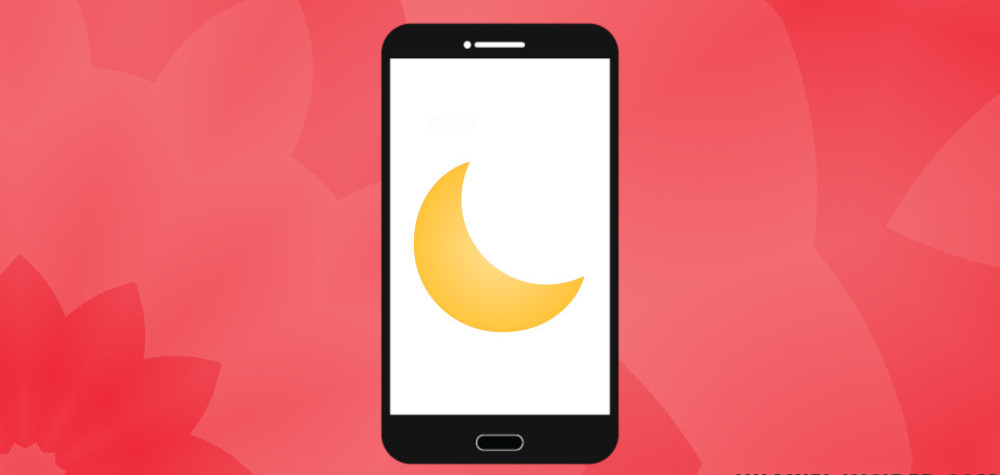
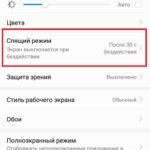
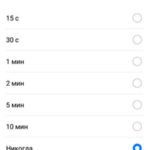
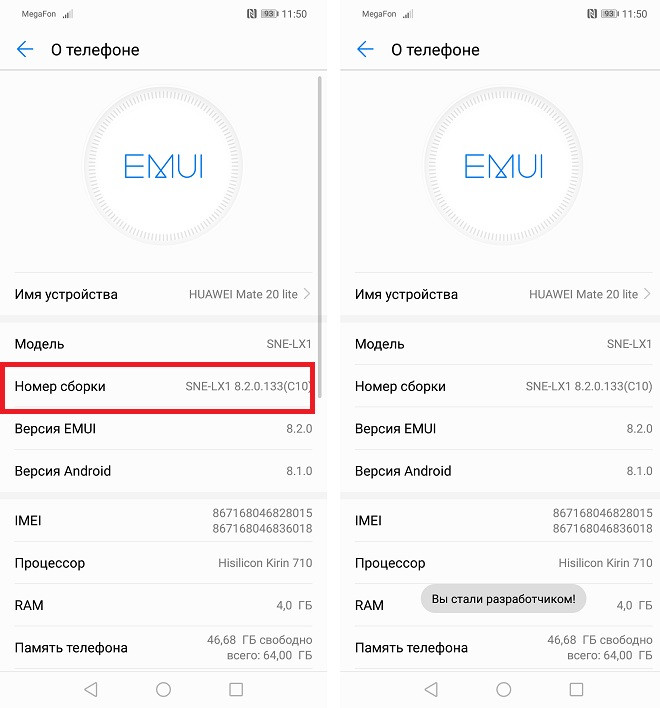
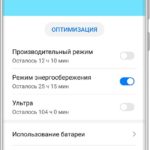
 Назначение спящего режима
Назначение спящего режима